Es considerablemente fácil rotar una imagen en iPhone e iPad, usando la aplicación “Fotos” de iOS podremos girar una foto todas las veces que deseemos de una manera sumamente sencilla y rápida. En la siguiente guía vamos a ver paso a paso todo lo que debes saber para poder hacerlo.
Antes de comenzar con el proceso debemos considerar que Fotos va a guardar todos los cambios que hagamos en la imagen original. Por lo tanto, si deseamos guardar una copia original de la fotografía, primero tendremos que duplicar la imagen que vamos a editar. Para esto tendremos que pulsar el botón “Compartir” y luego seleccionamos “Duplicar”.
Rotar una imagen en iPhone y iPad
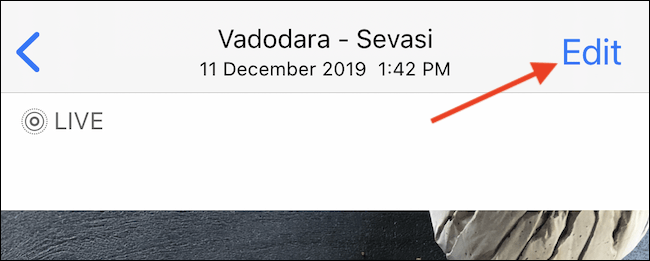
Una vez que estemos listos para rotar, vamos a abrir la imagen y pulsaremos en el botón “Editar” en la barra de herramientas que se encuentra en la parte superior para poder poner el modo edición de fotos.
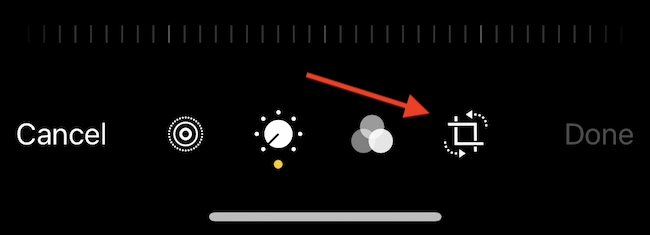
En la pantalla de edición de fotos vamos a tener que pulsar el botón “Recortar” en la barra de herramientas inferior, el icono parece un cuadro con flechas a su alrededor.
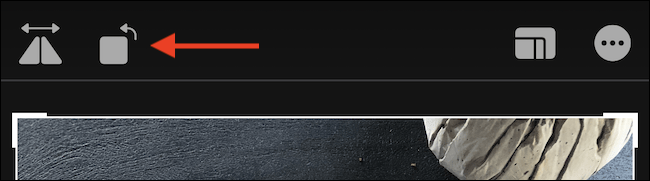
A continuación, tendremos que pulsar el icono “Girar” que se trata de un cuadrado redondeado con una flecha curva la cual se encuentra apuntando hacia la izquierda.
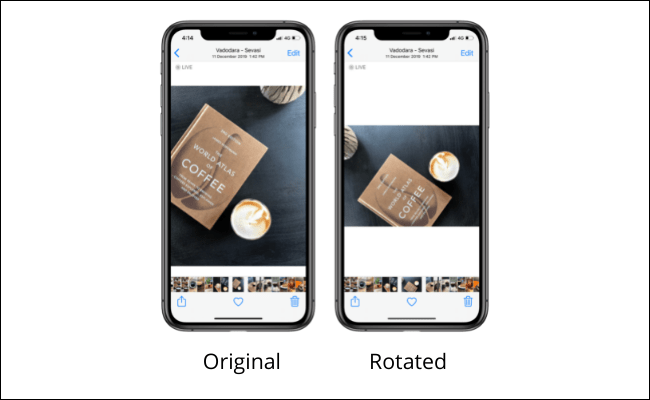
Hacer esto, rotará la imagen en 90 grados en el sentido contrario de las agujas del reloj. Si deseamos girar otros 90 grados, tendremos que volver a pulsar el botón, podemos hacer esto todas las veces que queramos hasta que la imagen vuelva a la posición original.
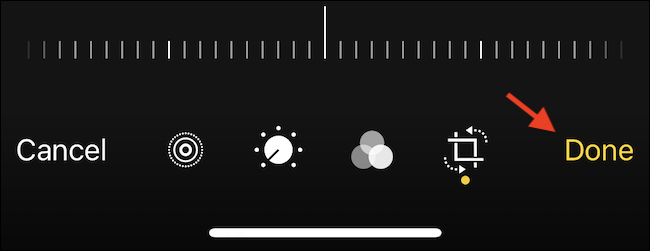
Cuando la imagen esté en la posición que deseemos, simplemente vamos a pulsar en “Listo” en la parte inferior derecha.
Cómo revertir los cambios
Lo bueno de la edición de fotos de iOS es que podemos volver a atrás en cualquier momento. De esta forma podremos revertir los cambios realizados.
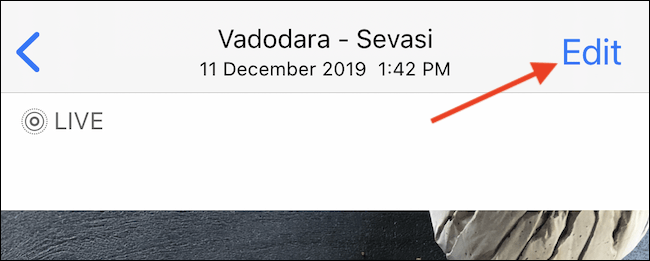
Para esto vamos a tener que buscar la imagen que hemos editado y pulsar en el botón “Editar”.
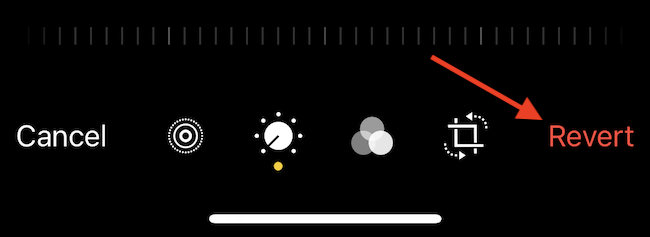
A continuación, tendremos que presionar en “Revertir” que se encuentra en la esquina inferior derecha de la pantalla. Aparecerá una ventana emergente y vamos a tener que pulsar en “Volver al original”.
La imagen volverá inmediatamente a su estado original y estará de la misma forma que estaba antes de comenzar a editarla.

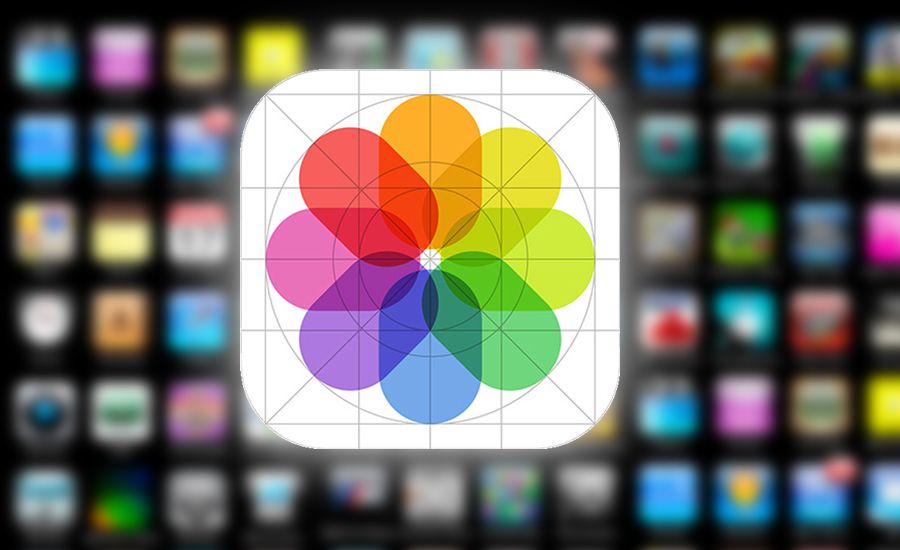
¿Tienes alguna pregunta o problema relacionado con el tema del artículo? Queremos ayudarte.
Deja un comentario con tu problema o pregunta. Leemos y respondemos todos los comentarios, aunque a veces podamos tardar un poco debido al volumen que recibimos. Además, si tu consulta inspira la escritura de un artículo, te notificaremos por email cuando lo publiquemos.
*Moderamos los comentarios para evitar spam.
¡Gracias por enriquecer nuestra comunidad con tu participación!